Većina terminalskih aplikacija na Linux operativnim sistemima često ne pridaje veliku pažnju vizuelnom aspektu, delujući zastarelo. Ako ste umorni od neuglednih terminala i želite nešto estetski privlačnije, Hyper bi mogao biti pravo rešenje za vas. Reč je o terminalu baziranom na JavaScript-u koji omogućava korisnicima da prilagođavaju teme, instaliraju ekstenzije i brzo menjaju podešavanja. U nastavku teksta saznaćete kako možete postaviti temu na Hyper terminalu i učiniti ga vizuelno prijatnijim.
Instalacija Hyper terminala
Uputstva za Ubuntu/Debian
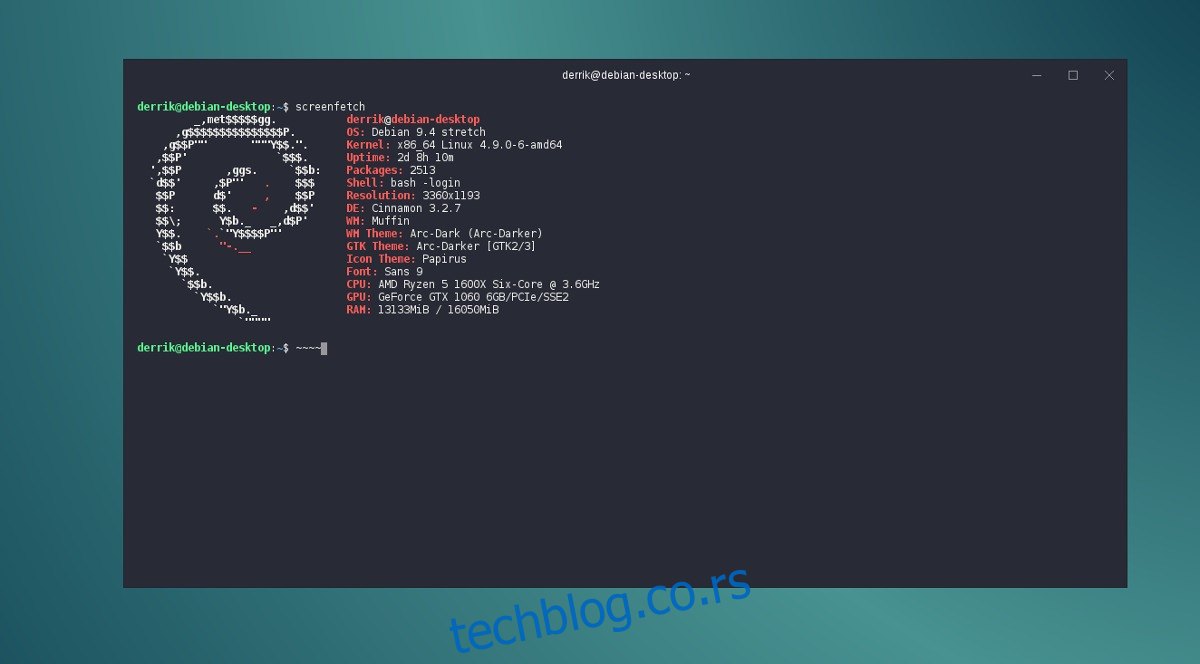
Hyper terminal se može instalirati na Ubuntu i Debian (kao i na Linux sisteme koji koriste njihovu osnovu) putem Debian paketa za preuzimanje. Nedostatak ovakvog pristupa je što korisnici neće dobijati automatska ažuriranja putem svog menadžera paketa. Za instalaciju Hyper-a, posetite stranicu za preuzimanje i kliknite na link za preuzimanje pored opcije „Debian (.deb)“.
Dvaput kliknite na preuzeti Hyper paket kako biste ga otvorili pomoću grafičkog instalacionog alata. Zatim kliknite na dugme „instaliraj“ i unesite administratorsku lozinku da biste započeli proces instalacije.
Ako preferirate instalaciju putem komandne linije, možete instalirati Hyper koristeći `dpkg`. Otvorite terminal i koristite komandu `cd` da biste prešli u direktorijum `~/Downloads`. Zatim, pomoću komande `ls`, prikažite sadržaj tog direktorijuma.
Kopirajte naziv Hyper Debian paketa i upotrebite alat `dpkg` za instalaciju softvera:
sudo dpkg -i hyper_*_amd64.deb
Tokom instalacije putem terminala, moguće je da se pojave problemi sa rešavanjem zavisnosti. Međutim, postoji jednostavan način da se to reši. Pokrenite komandu `apt install -f`. Ova komanda će popraviti i instalirati sve neophodne zavisnosti.
sudo apt install -f
Želite da deinstalirate Hyper sa svog Debian/Ubuntu računara? Uklonite ga pomoću:
sudo apt remove hyper
ili
sudo apt-get remove hyper
Uputstva za Fedora/openSUSE
Hyper ima dostupan RPM paket za instalaciju, ali zvanično podržava samo Fedora Linux. Ipak, možete probati instalaciju i upotrebu RPM paketa na openSUSE-u jer bi takođe trebalo da funkcioniše. Ako imate probleme sa paketom na openSUSE, razmislite o korišćenju AppImage-a.
Za instalaciju na Fedora-i, preuzmite RPM paket sa stranice za preuzimanje. Zatim, otvorite terminal, pređite u direktorijum `~/Downloads` i upotrebite `dnf` za instalaciju. Alternativno, možete dvaput kliknuti na RPM datoteku da biste je instalirali pomoću Fedora grafičkog instalacionog alata.
cd ~/Downloads sudo dnf -y install hyper-1.*.x86_64.rpm
openSUSE
cd ~/Downloads sudo zypper install hyper-1.*.x86_64.rpm
Druge Linux distribucije
Jednostavan način za korišćenje Hyper terminala na drugim Linux distribucijama je preuzimanje samostalnog AppImage-a. AppImage omogućava korisnicima da pokreću programe bez obzira na operativni sistem. Možete ih zamisliti kao EXE datoteke na Windows-u.
Da biste preuzeli najnoviji AppImage Hyper-a, posetite stranicu za preuzimanje, pronađite odeljak „Druge Linux distribucije (.AppImage)“ i kliknite na dugme za preuzimanje. Kada se preuzimanje završi, otvorite terminal i upotrebite komandu `mkdir` da kreirate direktorijum za AppImage datoteku.
mkdir ~/AppImage
Prebacite preuzeti Hyper AppImage fajl u kreirani direktorijum pomoću komande `mv`.
mv hyper-1.*-x86_64.AppImage ~/AppImage
Zatim, ažurirajte dozvole za Hyper AppImage datoteku kako bi se ona mogla pravilno izvršiti. Bez ovih izmena, Hyper neće ispravno funkcionisati.
sudo chmod +x ~/AppImage/hyper-1.*-x86_64.AppImage
Sada otvorite menadžer datoteka i idite do direktorijuma „AppImage“ koji se nalazi u okviru `/home/korisničko_ime/`. Dvaput kliknite na AppImage datoteku. Kada se Hyper otvori, pojaviće se obaveštenje. Kliknite na „da“.
Klikom na „da“ omogućavate AppImage datoteci da automatski kreira prečicu na radnoj površini.
Napomena: Pošto se Hyper distribuira putem AppImage datoteke, moraćete ručno da preuzmete novu verziju aplikacije i ponovite gore navedeni postupak.
Deinstalacija se vrši putem komande:
rm ~/AppImage/hyper-1.*-x86_64.AppImage
Teme za Hyper terminal
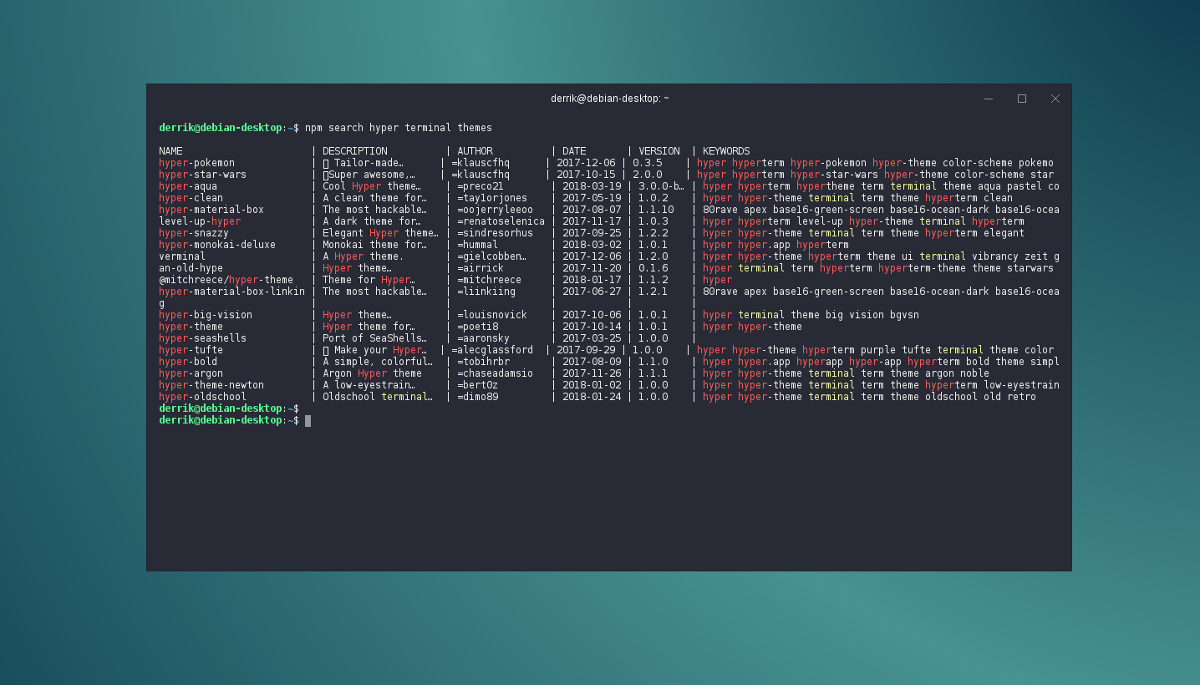
Postavljanje tema za Hyper terminal je veoma jednostavno. Za to se koristi Node.js paketni menadžer. Pre nego što krenete, uverite se da imate instaliranu najnoviju verziju Node.js na vašem Linux sistemu. Otvorite Hyper i koristite komandu `npm search` da pronađete željenu temu.
Napomena: Moguće je izmeniti fontove, boje i izgled Hyper terminala i bez instaliranja tema, uređivanjem datoteke `~/.hyper.js`. Otvorite je u tekstualnom editoru i izmenite konfiguracije po želji.
npm search hyper terminal themes
Pregledajte listu dostupnih tema i pronađite onu koja vam se dopada. Zatim, pomoću Node.js paketnog menadžera instalirajte odabranu temu:
sudo npm install theme-name
Nakon što je tema instalirana, potrebno je da je aktivirate u konfiguracionoj datoteci.
nano ~/.hyper.js
Pomoću strelica na tastaturi, pomerite kursor naniže i pronađite liniju „plugins: [„. U navodnicima upišite naziv teme koju ste instalirali. Na primer:
plugins: ['hyper-materialshell']
Tema bi trebalo odmah da se primeni.
Hyper terminal ekstenzije
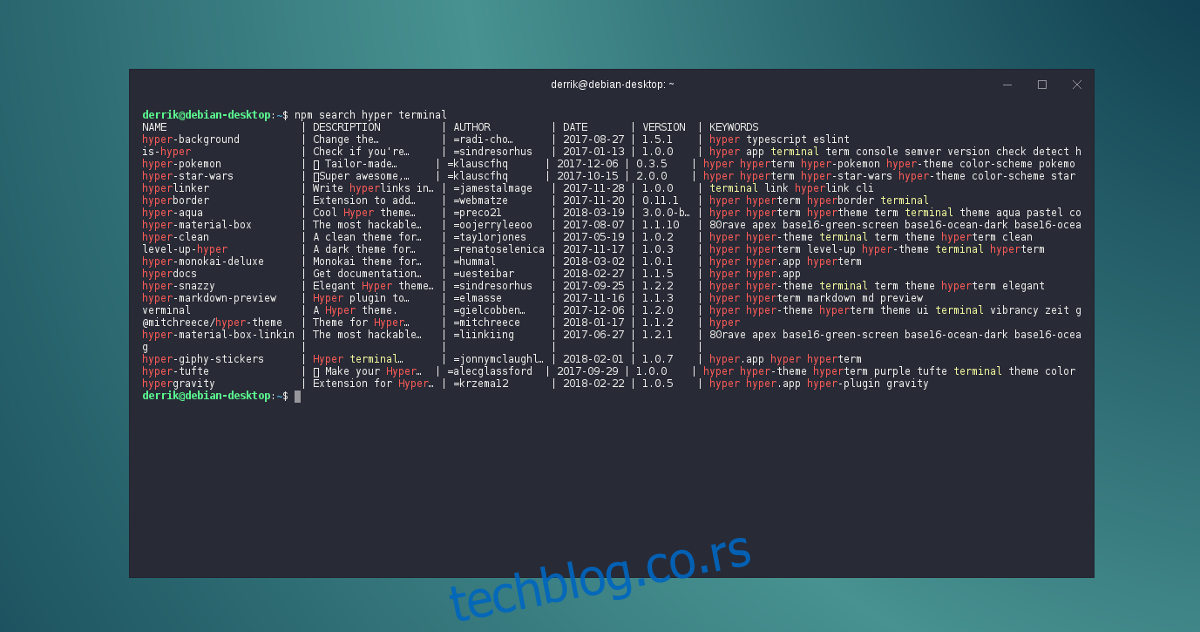
Hyper korisnici mogu instalirati razne ekstenzije za terminal pomoću `npm`. Da biste pronašli željenu ekstenziju, koristite komandu `npm search`:
npm search hyper terminal
Instalirajte željenu ekstenziju putem komande:
sudo npm install hyper-extension-name
Otvorite Hyper konfiguracionu datoteku u Nano editoru, pronađite liniju „plugins: [“ i dodajte naziv novo instalirane ekstenzije.
plugins: ['hyper-example-plugin']
Ako ste već aktivirali neku temu, dodajte zarez (,) i naziv ekstenzije. Na primer:
plugins: [ 'hyper-materialshell', 'hyper-example-plugin']